Reklāma
Vai esat noguris no failu vilkšanas e-pasta ziņojumos, kad vēlaties kaut ko kopīgot? Var būt labāks veids. Neatkarīgi no tā, vai vēlaties koplietot vienu failu ar citu Mac tuvumā, mapi ar Windows datoru to pašu tīklu vai vairākus gigabaitus video ar draugu otrā pasaules malā, mēs esam ieguvuši jūs segtas.
Šis ir mūsu galvenais ceļvedis failu un mapju koplietošanai no jūsu Mac datora.
AirDrop
Piemērots: Failu lokāla koplietošana ar citām tuvumā esošām Mac vai iOS ierīcēm nedarbojas ar Windows, Android vai citām ierīcēm.
AirDrop ir Apple vietējā failu pārsūtīšanas utilīta, un tāpat kā daudzas citas Apple tehnoloģijas, tā darbojas tikai ar citām Apple ierīcēm. Varat pārsūtīt failus, tīmekļa lapas, kontaktpersonas u.c. starp dažādiem Mac datoriem un iPhone un iPad, kuros darbojas operētājsistēma iOS.

Lai izmantotu AirDrop, abās ierīcēs būs jāiespējo Wi-Fi un Bluetooth, taču nav nepieciešams, lai visas puses koplietotu vienu un to pašu tīklu. Šķiet, ka Apple nav noteicis faila lieluma ierobežojumu pārsūtījumiem, kas tiek veikti, izmantojot AirDrop, taču, tā kā tehnoloģija ir bezvadu, ņemiet vērā, ka lielu pārsūtīšanu veikšana var aizņemt kādu laiku. Ir iespējams arī nosūtīt vairākus failus, izmantojot AirDrop.
Jūs atradīsit AirDrop kā opciju zem Dalīties izvēlnē gan Mac datoros, gan Apple mobilajās ierīcēs. Mac datorā varat noklikšķināt uz AirDrop Finder sānjoslā, lai atklātu saderīgo tuvumā esošo ierīču sarakstu. Šeit varat arī iestatīt savus privātuma iestatījumus (atrodiet, velkot uz augšu, lai atklātu vadības centru iOS).
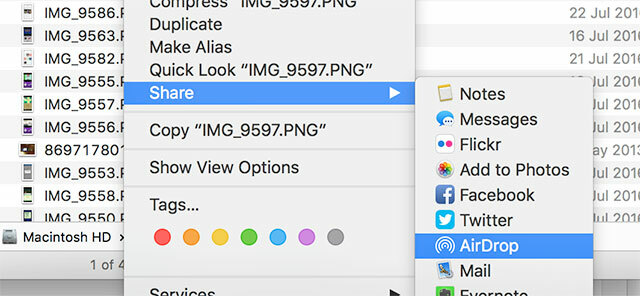
Mac datorā varat ar peles labo pogu noklikšķināt uz faila (vai atlasīt vairākus), pēc tam doties uz Kopīgot > AirDrop un atlasiet mērķa ierīci. iOS ierīcē vispirms ir jāveic atlase (piem., vairāki attēli lietotnē Fotoattēli), pēc tam nospiediet pogu Kopīgot. Paturiet prātā, ka AirDrop ir bēdīgi temperamentīgs — esam izstrādāja AirDrop problēmu novēršanas rokasgrāmatu AirDrop nedarbojas? Failu pārsūtīšanas problēmu novēršanaVai jums ir problēmas ar AirDrop? Mēs varam sniegt jums norādījumus par visām pieejamajām iespējām. Lasīt vairāk tieši šī iemesla dēļ.
Mākoņkrātuves pakalpojumi
Piemērots: Mazie un vidējie faili, sadarbība, koplietošana ar Windows un ne-Apple operētājsistēmām.
Mākoņkrātuves pakalpojumi piedāvā plašas bezmaksas iespējas, par kurām parasti ir jāmaksā tikai tad, ja plānojat pārsniegt nodrošinātās bezmaksas krātuves apjomu. Rezultātā tie ir lieliski piemēroti ātrai faila kopīgošanai, un, ja ir instalēta pareizā programmatūra, tie nemanāmi integrēsies jūsu darbplūsmā.
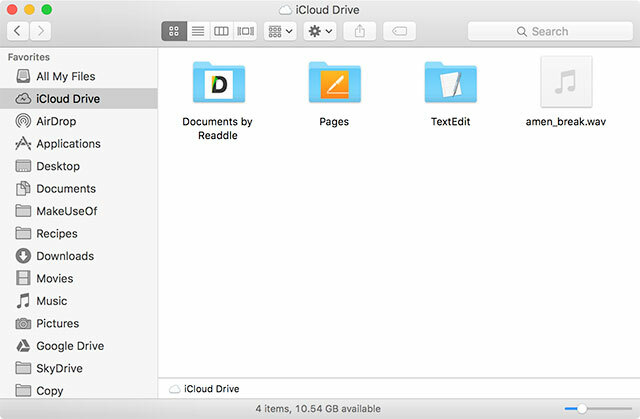
Jūs varētu padomāt iCloud kā ideāls risinājums Mac datorā, taču iCloud ir patiešām piemērots tikai datu koplietošanai ar savām ierīcēm. Patiesībā iCloud ir maz patiesu koplietošanas iespēju, salīdzinot ar citām tiešsaistes krātuves iespējām. Divi galvenie izņēmumi ir koplietotās fotoattēlu straumes Fotogrāfijas lietotni un koplietotos iWork dokumentus Lapas, Loksnes un Galvenā uzruna — abiem lietotājiem ir nepieciešams Apple ID un atbilstoša ierīce.
Ja vēlaties koplietot failus mākonī ar citiem lietotājiem, labāk to izmantot Google disks vai Dropbox. Ir arī citi risinājumi (Kaste un OneDrive nosaukt tikai divus), kas var arī veikt šo darbu. Šajos pakalpojumos ietilpst vietējie Mac klienti, kas integrē mākoņkrātuvi ar jūsu Mac datoru. Piemēram, lai koplietotu failu ar kādu, izmantojot Google disks:
- Lejupielādēt Google diska lietotne operētājsistēmai Mac, sāciet to un piesakieties.
- Atvērt Meklētājs un noklikšķiniet Google disks (vai arī noklikšķiniet uz Google diska ikonas izvēļņu joslā un noklikšķiniet uz pogas, lai atvērtu mapi).
- Velciet failu Google diskā — ja vēlaties, varat izveidot mapes un kārtot lietas.
- Ar peles labo pogu noklikšķiniet uz faila un noklikšķiniet uz Kopīgojiet, izmantojot Google disku.
- Klikšķis Iegūstiet koplietojamu saiti vai pievienojiet to lietotāju e-pasta adreses, kuriem vēlaties piekļūt failam, un iestatiet koplietošanas preferences.
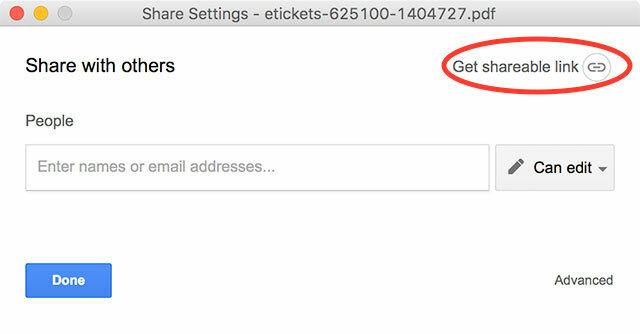
Varat arī koplietot failus, izmantojot pārlūkprogrammu, dodoties uz drive.google.com un ievelkot failu pārlūkprogrammas logā. Ja tas šķiet smags darbs, ir dažas citas lietotnes, kas var vienkāršot procesu, kas minēts tālāk šajā lapā.
Vietējā tīkla koplietošana
Ja vēlaties koplietot lokāli ar datoriem vienā tīklā, varat viegli iestatīt koplietotu mapi un pārvaldīt, kuri lietotāji tai var piekļūt. Ikreiz, kad vēlaties koplietot failu, varat to nomest mapē. Tas darbosies tikai lietotājiem tajā pašā tīklā, kur jūs, neatkarīgi no tā, vai viņi izmanto Wi-Fi vai vadu Ethernet savienojumu, taču faila lielumam nav nekādu ierobežojumu, izņemot lietotāja pacietību, gaidot pārsūtīšanu uz pabeigts.
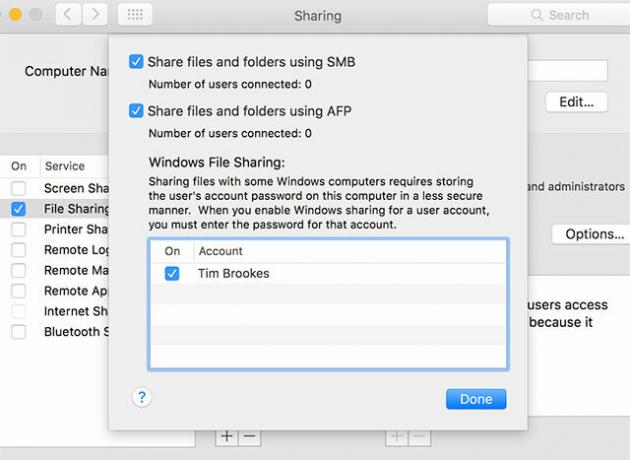
Sadaļā varat norādīt koplietotās mapes Sistēmas preferences > Koplietošana, pievienot lietotājus un zem Iespējas iespējot SMB koplietošanu Windows iekārtām. Noteikti izlasiet mūsu pilns ceļvedis failu koplietošanai starp Windows un Mac datoriem Ērti kopīgojiet failus operētājsistēmā Windows 7, 8 un Mac OS XFailu koplietošana starp platformām izklausās sarežģīti, taču tam nav jābūt. Lūk, kā panākt, lai dators un Mac datorā koplietotu failus. Lasīt vairāk , un alternatīvas AirDrop koplietošanai ar Windows lietotājiem Kā koplietot failus starp Windows un Mac bez AirDropAirDrop darbojas tikai Apple ierīcēm. Šeit mēs iepazīstinām ar tikpat vienkāršus risinājumus, kas ir bezmaksas, kuriem nav nepieciešams kabelis vai cita aparatūra, un tie var pārsūtīt lielus failus starp Windows un Mac, izmantojot bezvadu savienojumu. Lasīt vairāk .
BitTorrent un BT sinhronizācija
Piemērots: Jebkura lieluma (pat lielu) failu koplietošana privāti vai publiski.
BitTorrent ir viens no efektīvākajiem veidiem, kā koplietot failus neatkarīgi no tā, vai vēlaties to darīt publiski vai privāti. To ir viegli lietot, ja zināt, kā — vispirms jums ir jālejupielādē BitTorrent klients, pēc tam izveidojiet .torrent failu norādot kopīgojamo failu vai mapi un pievienojot izsekotāju, pēc tam nosūtiet mazo failu draugam vai augšupielādējiet to tīmeklī. Šie faili darbojas kā norādes, norādot lietotājus uz failu, kas pēc tam tiks lejupielādēts tieši no jūsu ierīces.
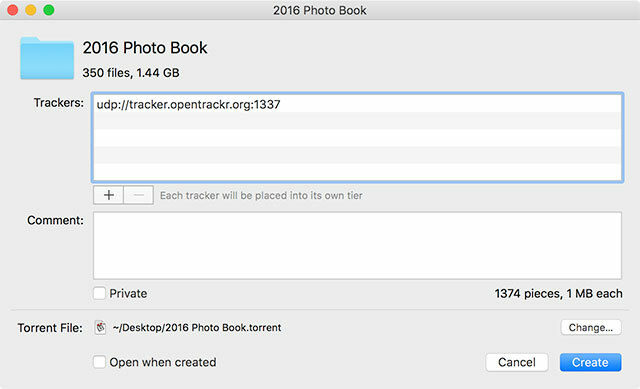
Rezultātā BitTorrent ierobežo jūsu interneta savienojums, vismaz līdz brīdim, kad citi lietotāji ir lejupielādējuši failu un sākuši tā augšupielādi. Ja plānojat publiski koplietot failus no Mac datora, mēs iesakām izmantot Pārnešana BitTorrent klients un sekotāji mūsu vienkāršais ceļvedis torrentu izveidei Kā izveidot torrent failus un koplietot tos, izmantojot pārraidi Lasīt vairāk .
Ja fails ir jākopīgo tikai ar dažiem atlasītajiem lietotājiem (vai ar lielu skaitu lietotāju, bet nevēlaties, lai fails būtu publiski pieejams), labāk ir izmantot BTSync. Šī programmatūra apvieno BitTorrent tehnoloģiju un mākoņkrātuvi vienā risinājumā — vispirms lejupielādējat klientu, pēc tam norādāt koplietotu mapi. un lietotājiem, kuriem vēlaties piekļūt mapei (arī viņiem būs nepieciešams klients), un visbeidzot jūs pievienojat mapei failus, lai tie būtu pieejami.
Tas ir ideāls iestatīšanas un aizmirstības koplietošanas risinājums tiem, kam regulāri jākopīgo — mēs to izmantojam šeit, MakeUseOf, lai kopīgotu multividi starp autoriem un redaktoriem, video apskatiem, dizaina darbu un daudz ko citu. Lasiet vairāk par BTSync un to, kas padara to tik lielisku No Pirate Darling līdz Dropbox alternatīvai: BitTorrent sinhronizācija ļauj sinhronizēt failus dažādās iekārtāsMākoņos balstīti failu sinhronizācijas pakalpojumi ir viegli lietojami un darbojas labi, taču jūsu privātums var būt vai nebūt jūsu galvenā prioritāte. Nemaz nerunājot par to, ka šiem pakalpojumiem vienmēr ir krātuve... Lasīt vairāk .
Citi hostinga pakalpojumi
Piemērots: Dažāda izmēra faili, kas vienkāršo koplietošanas procesu.
Mākoņpakalpojumi ir lieliski piemēroti to spējai dublēt datus, integrēties ar datoru un parādīties tāpat kā jebkura cita parasta mape jūsu Mac datorā; bet tos bieži ierobežo ierobežojošas uzglabāšanas prasības un reģistrācijas procesi. Tālāk minētie pakalpojumi veic darbības nedaudz savādāk.
Jumpshare (Bezmaksas vai USD 9,99 mēnesī)
Jumpshare ir bezmaksas failu apmaiņas pakalpojums, kas izmanto vietējo Mac lietotni, lai veiktu visus smagus darbus. Kad tas ir instalēts, varat tvert failu, velciet to uz Jumpshare ikonu jūsu Mac izvēlņu joslā un sāciet augšupielādi. Pēc tam jūs saņemsit URL, kuru varēsit kopēt un kopīgot ar jebkuru citu neatkarīgi no tā, vai viņam ir Jumpshare konts.
Ja tas izklausās pārāk labi, lai būtu patiesība, bezmaksas lietotājiem ir ierobežots līdz 5 GB joslas platuma pārsūtīšanas mēnesī. Tātad, ja kopīgojat 1 GB failu, to varēs lejupielādēt tikai piecas reizes, pirms tas vairs nedarbosies. Lietotāji var jaunināt par 9,99 USD mēnesī par 1 TB krātuvi un neierobežotu joslas platumu.
Mega (Bezmaksas vai abonements)
Pasaulē visaugstāk novērtētais Jaunzēlandes domēns Mega ir drošs failu mitināšanas pakalpojums ar pievilcīgu bezmaksas iespēju. Reģistrējoties jūs saņemsiet 50 GB šifrētu krātuvi ar aptuveni 10 GB joslas platumu mēnesī (lai gan pašlaik tas nav minēts vietnē). Veicot jaunināšanu, varat to paplašināt līdz 200 GB ar 1 TB ikmēneša joslas platumu 4,99 eiro mēnesī.
Pakalpojums ir ideāls, ja nepieciešams mitināt vidēju vai lielu failu un padarīt to pieejamu lejupielādei kopā ar citiem lietotājiem, izmantojot standarta URL. Augšupielādes un lejupielādes var veikt, izmantojot pārlūkprogrammu vai Mega Sync klients vēl ātrākai kopīgošanai. Mega nav vienīgais šāda veida piemērs, tāpēc apskatiet dažus no tiem citi tiešsaistē pieejami kiberbloķētāji 10 lielākās failu koplietošanas vietnes šobrīd tīklāSaskaņā ar Google meklētājprogrammu klasifikāciju tikai 2 no 10 visvairāk apmeklētajām failu koplietošanas vietnēm ir saistītas ar BitTorrent. Tas nenozīmē, ka torrenti joprojām nav populāri, taču pirms pieciem gadiem... Lasīt vairāk .
Neticami vienkāršs failu koplietošanas risinājums, nFiles piedāvā ātru nelielu failu glabāšanu, izmantojot e-pastu. Vienkārši atveriet savu pasta klientu un nosūtiet failu uz [email protected] un jums tiks nosūtīts URL, ko kopīgot ar citiem lietotājiem. Katram failam tiek piemērots faila ierobežojums 15 MB, vai arī varat doties uz tīmekļa vietne un augšupielādēt failus līdz 2 MB, nenorādot e-pasta adresi.
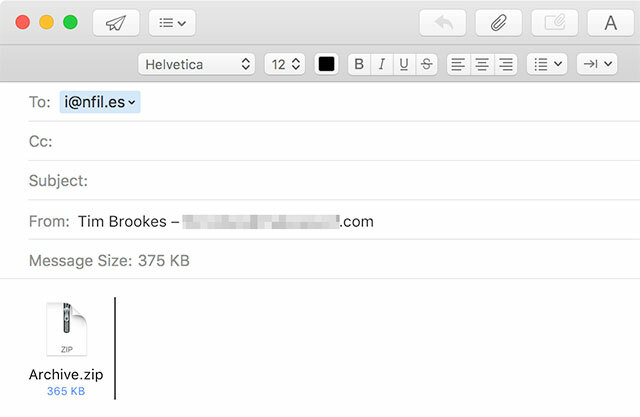
Ir iespējams arī izmantot savu e-pasta adresi vietnē, lai izgūtu visus iepriekš augšupielādētos failus. Tas var būt ierobežots, taču tas ir ātrs un bezmaksas veids, kā iegūt URL, kuru varat nosūtīt.
Izmantojiet savu serveri
Piemērots: Izmantojot tīmekļa vietu, par kuru jau esat samaksājis vai kurai jums ir piekļuve.
Dropzone nav pakalpojums vai platforma, bet gan lietotne, kas atvieglo failu augšupielādi dažādos pakalpojumos nekā jebkad agrāk. Jums nav jābūt savam serverim, lai to izmantotu, jo tas darbosies arī ar Google disku, taču Dropzone patiešām kļūst noderīgs, kad tas ir savienots pārī ar tiešsaistes krātuve, piemēram, Amazon S3 4 Lieliski pielietojumi Amazon S3 tīmekļa pakalpojumiemNeskatoties uz to, ka Amazon ir visvairāk pazīstams ar saviem mazumtirdzniecības pakalpojumiem, tie faktiski piedāvā daudzus tīmekļa pakalpojumus izstrādātājiem un mājas lietotājiem, kuri ar milzīgiem apjomiem izmanto Amazon pieredzi un mērogojamību no... Lasīt vairāk vai FTP savienojumu. Tas darbojas arī ar Imgur, lai kopīgotu ekrānuzņēmumus, YouTube videoklipiem, Flickr fotoattēliem un citiem sociālajiem tīkliem, lai ātri izplatītu informāciju.
Kā norāda nosaukums, Dropzone izmanto vilkšanas un nomešanas saskarni, lai ātri augšupielādētu failus. Kad esat savienojis savus dažādos kontus, velciet failu uz Dropzone Mac izvēlņu joslā un atlaidiet to pakalpojumam, kuru vēlaties izmantot. Varat arī izmantot lietotni ar koplietošanu nesaistītiem uzdevumiem, piemēram, failu kopēšanai vai pārvietošanai, lietojumprogrammu instalēšanai, vietrāžu URL saīsināšanai un vairāku failu arhīvu izveidei.
Atvērtā koda projekts FileShuttle būtībā ir Dropzone mazāk bagāta versija. Tas darbojas tikai ar FTP vai SFTP serveri, taču pēc iestatīšanas tas ļauj automātiski saglabāt ekrānuzņēmumus savu serveri vai velciet un nometiet failus uz FileShuttle izvēlnes joslas ikonu, lai iegūtu URL, kuru varat kopīgot ar jebkuru personu. gribu.
Ja plānojat izmantot savu krātuvi, ņemiet vērā joslas platuma izmaksas, ja jūsu fails tiek izplatīts tīmeklī un to lejupielādētu daudzi cilvēki (īpaši, ja tas ir liels fails).
Kā pēdējais līdzeklis…
Lai gan šī rokasgrāmata ir izstrādāta, lai novērstu paļaušanos uz e-pastu un fizisko krātuvi, dažreiz tas ir vienkāršākais kopīgošanas veids fails ir jānosūta tieši kādam vai jāievieto noņemamā USB diskdzinī un fiziski jāpārnēsā uz citu dators. Tomēr vairumā gadījumu, izmantojot kādu no iepriekš minētajiem piemēriem, varēsit pārvietot vairāk datu, veicot mazāk klikšķu un ar mazākām problēmām.
Vai esat gatavs atteikties no e-pasta pielikumiem un zibatmiņas diskiem? Pievienojiet savus iecienītākos koplietošanas pakalpojumus zemāk esošajos komentāros.
Tims ir ārštata rakstnieks, kurš dzīvo Melburnā, Austrālijā. Jūs varat sekot viņam Twitter.

